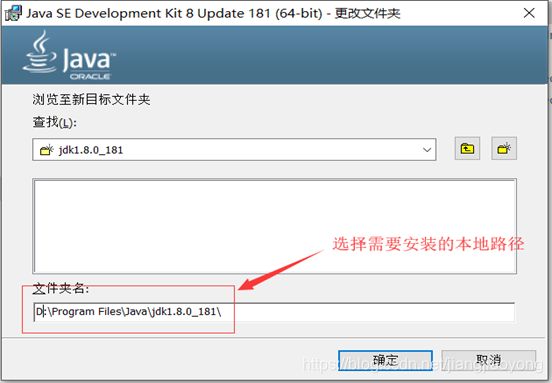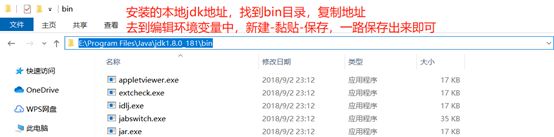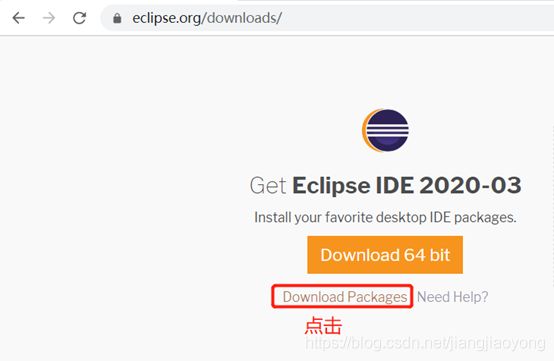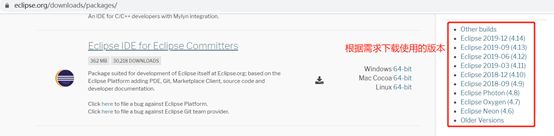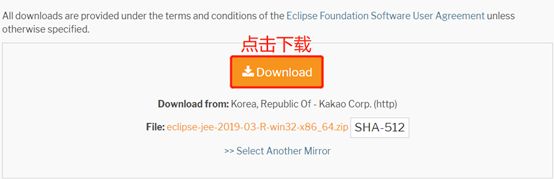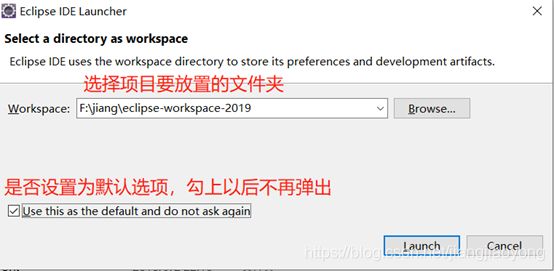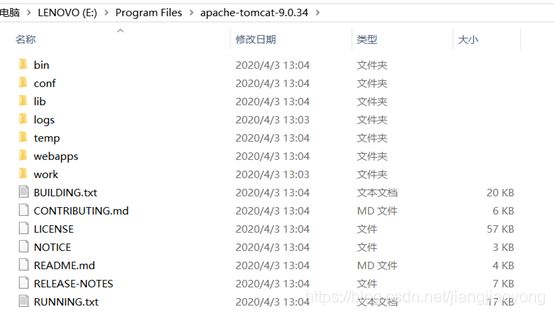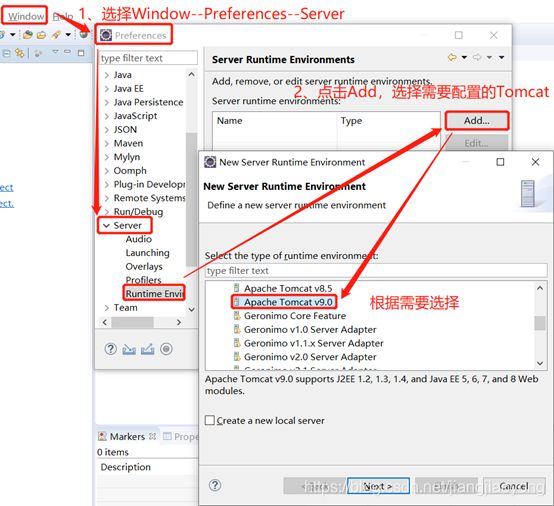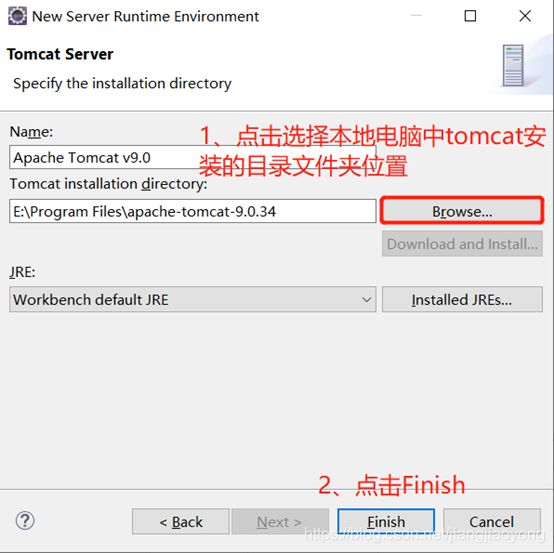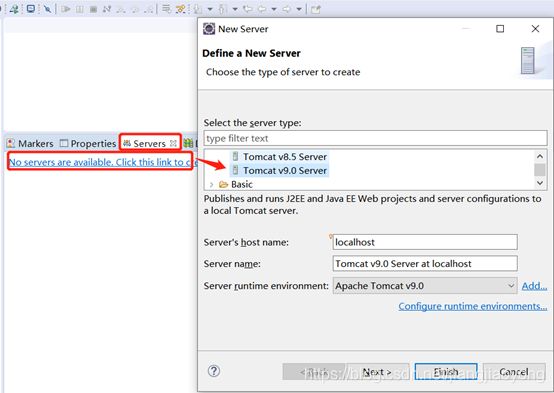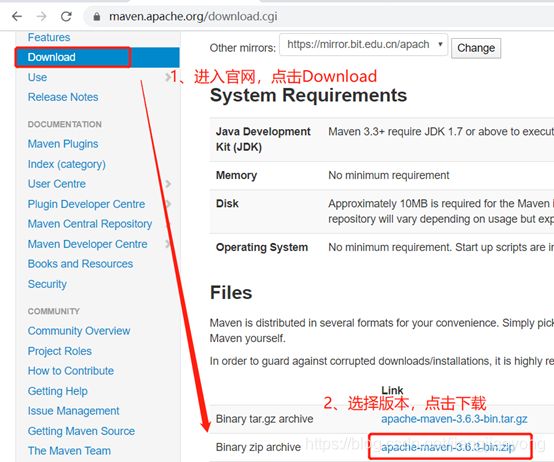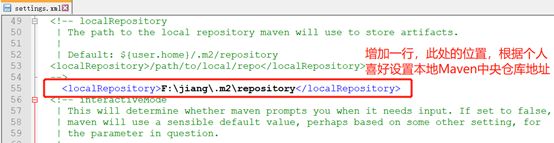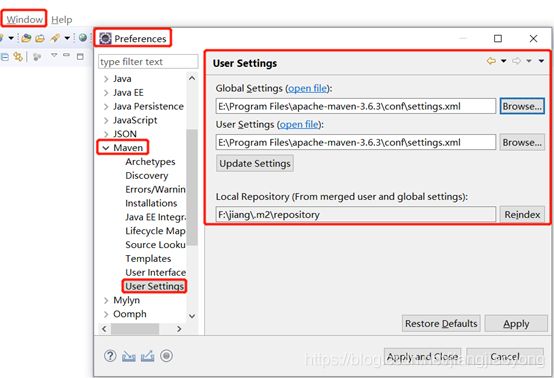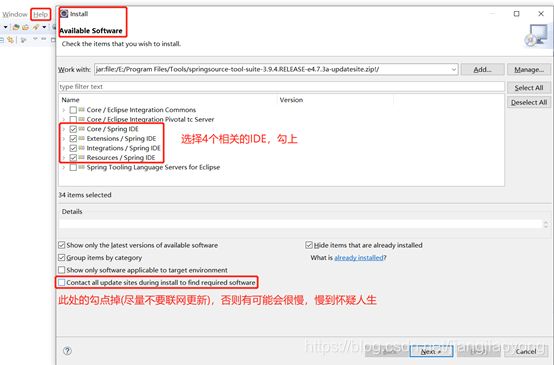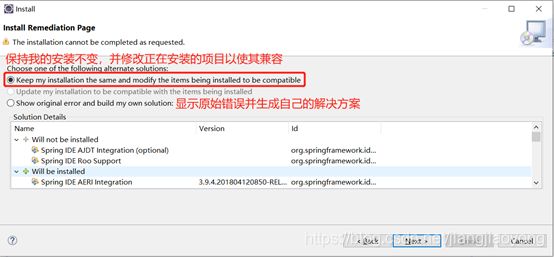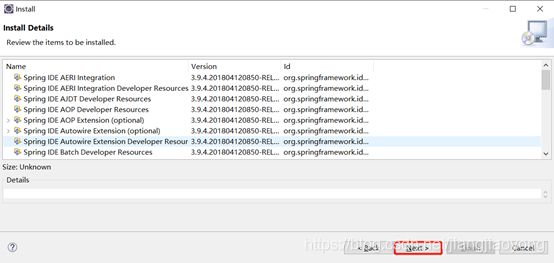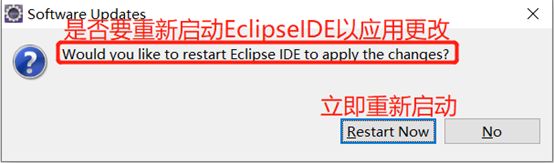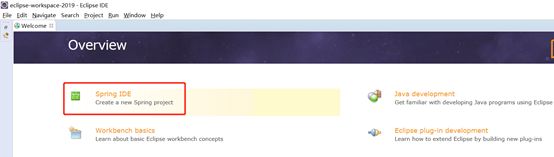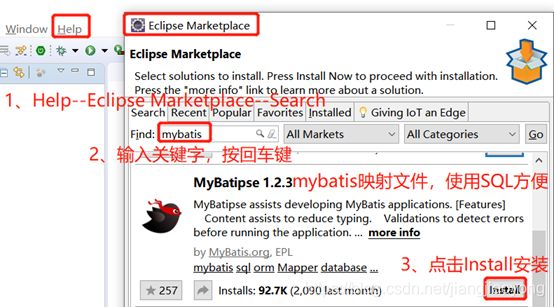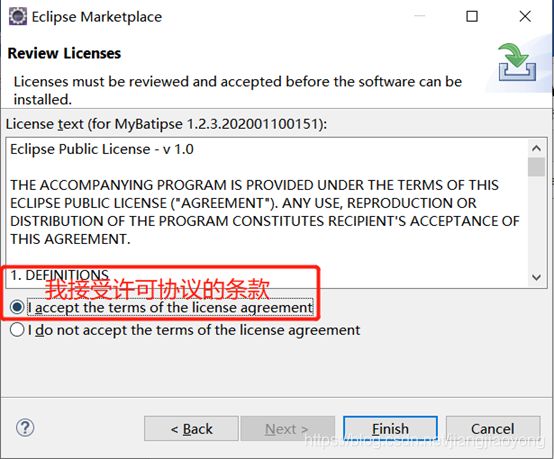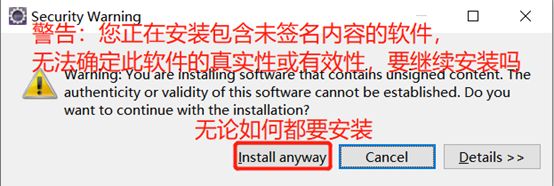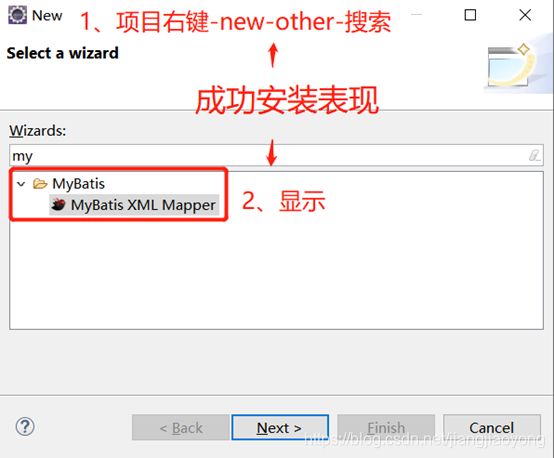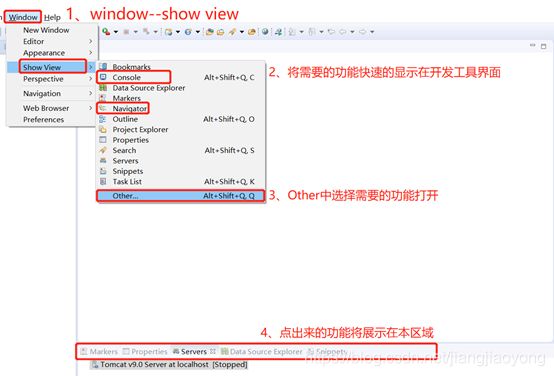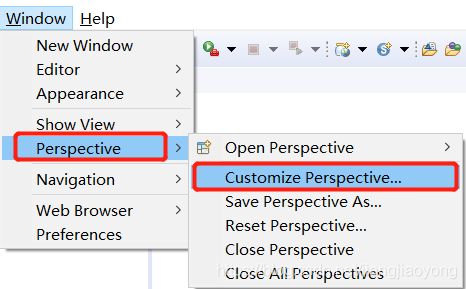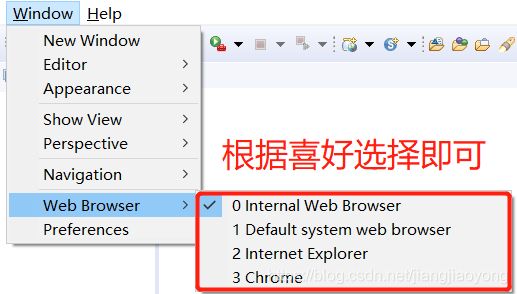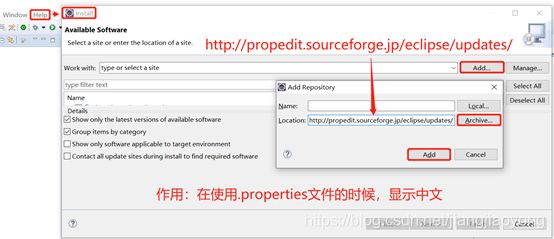Eclipse-开发工具的安装与配置
Java学习第一步
工具安装与环境配置
一、JDK的安装
二、eclipse IDE的安装
三、Tomcat的安装与配置
四、Maven的安装与配置
五、插件的安装
百度网盘资源
链接:https://pan.baidu.com/s/1OX4WZvZblIsauu4y2KYTPg
提取码:yrc0
https://blog.csdn.net/jiangjiaoyong
一、JDK的安装
1.1、百度网盘中获取资源
jdk-8u181-windows-x64.exe(或官网下载)
1.2、windows10系统 安装jdk1.8
1.2.1双击jdk-8u181-windows-x64.exe 下一步
1.2.2 一路下一步完成安装
1.2.3 成功安装完成后,安装环境变量
1.2.4 点击环境变量
1.2.5 进入系统变量-选择Path,点击编辑
1.2.6 复制本地安装的JDK地址—配置环境变量(win10系统,win7百度搜索方法)
二、eclipse IDE的安装
2.1、 eclipse官网下载:(百度网盘下载)
https://www.eclipse.org/downloads/
如图操作
2.2、安装
2.2.1 解压eclipse-jee-2019-03-R-win32-x86_64.zip
2.2.2 运行eclipse.exe
2.2.3 选择项目需要放到本地电脑中的文件夹
2.2.4 安装完成
三、Tomcat的安装与配置
https://tomcat.apache.org/
3.1、下载(或百度网盘获取)
3.2、解压到本地目录
将apache-tomcat-9.0.34.zip 解压到本地电脑中(你习惯的目录)
3.3、eclipse配置tomcat
第一步配置完成,进入第二步
3.4、配置tomcat
退出前一定记得保存
此时,tomcat配置完成,后续只要添加项目进入运行即可(注:一次最好只运行一个项目)
四、Maven的安装与配置
4.1、下载(或百度网盘获取)
官网:https://maven.apache.org/
4.2、解压到本地目录
4.2.1本地配置conf文件夹中的settings.xml共三处
配置本地中央仓库地址
F:\jiang\.m2\repository 配置镜像
nexus
internal nexus repository
https://repo.maven.apache.org/maven2
central
alimaven
central
aliyun maven
http://maven.aliyun.com/nexus/content/repositories/central/
修改版本到当前配置的JDK1.8,配置完成后,系统配置修改为1.8版本
jdk-1.8
true
1.8
1.8
1.8
1.8
4.3、eclipse配置maven
4.3.1 修改为4.2中配置好的解压到本地的Maven,关联conf中的settings.xml
此时,eclipse配置Maven完成!
配置完成后,eclipse tomcat9.0 maven3.6 jdk1.8版本都完成了安装
如果没有按照顺序完成安装的,eclipse中默认jdk版本过高,需要手动修改配置到当前版本
五、插件的安装
安装主要的插件
5.1、 安装适合当前版本的sts插件
注:后面有部分安装失败的方法;
springsource-tool-suite-3.9.4.RELEASE-e4.7.3a-updatesite.zip
5.1.1 关联好后,点击add
5.1.2 保持默认选项,点击下一步
5.1.3下一步
5.1.4 选择(我接受许可协议的条款),点击Finish,等待安装
5.1.5 重启,完成安装
5.1.6 安装成功的表现
图一
图二
5.2、 安装Mybatis 相关插件
5.2.1、接受许可协议的条款,点击Finish
5.2.2 点击Install anyway
5.2.3 重新启动
5.2.4 安装完成表现
5.3、 设置window中的功能(方便使用Eclipse常用功能)
5.3.1、Show view显示视图
如图操作:
按目录点开
快速搜索查找点开
同理:其他需要的方法一样按照此方法点出来即可!
5.3.2、Perspective
customize perspective定制
shortcuts快捷方式
效果体现图
5.3.3、Web browser web浏览器
设置项目启动后的浏览器
5.3.4、Preferences偏好,喜好
5.3.4.1、改变背景颜色
5.3.4.2、 Eclipse字体大小调整
窗口(Window)-喜好(Preferences)-常规(General)-外观(Appearence)-颜色与字体(Colors And Fonts) ,在右边的对话框里选择Java - Java Editor Text Font,点击出现的修改(Edit)按钮,可以设置显示在在主窗体中程序的字体大小,设置完之后点击右下角的应用(确定),一路点回来完成设置。
5.3.4.3、xml字体大小调整
window--preferences--General--appearance--colors and fonts--Basic-- "Text font "
5.4、文本反编译
http://propedit.sourceforge.jp/eclipse/updates/下一步—下一步
等待安装完成即可!
注:如果安装失败,参考如下操作:
①
二
文本编辑器的下载地址
下载里面的jar包
https://osdn.net/projects/propedit/storage/eclipse/updates/plugins/jp.gr.java_conf.ussiy.app.propedit_6.0.5.jar/
jp.gr.java_conf.ussiy.app.propedit_6.0.5.jar根据需要下载;
将下载的jar包放入Eclipse目录下的(示例:我的Eclipse安装目录)
E:\Program Files\Eclipse2019\eclipse\plugins然后重新开始开始步骤即可
其他的设置,请根据需要完成!(百度搜索)待补充!